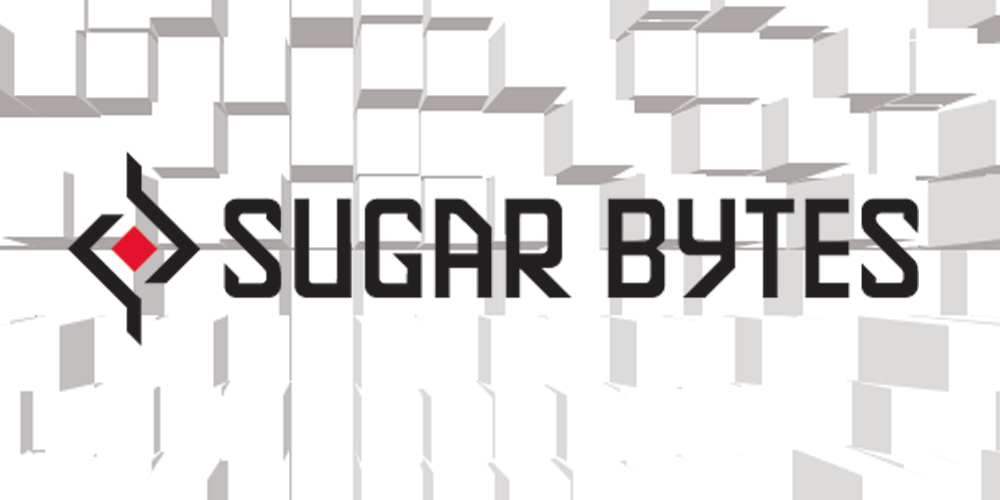じわじわと、それはもうジワジワと進行しているSugar Bytes Obscurium解説の6回目です。
Obscuriumの3回目、5回目でCLOCK、PITCHメニューに触れてきました。
3回目にCLOCKメニューに触れたらその次は隣りのPITCHメニューの解説でしょう?というタイミングで気まぐれにSOUNDメニューに飛んだり、そうかと思ったらPITCHメニューに戻ってみたり、自由気ままに続けている本連載。
今回はちゃんと順番にAMP ENVの解説から始めようと思いましたが、MORPHメニューを紹介したいと思います。えぇ。自由気ままです。
MORPHメニューはモーションシーケンサーのパターンをA/B2種類作成して、それぞれの値をクロスフェーダーでモーフィング(AからB、BからAの値に徐々に変化する)させる機能で、ただでさえダイナミックに動きのあるサウンドを簡単に生成しがちなObscuriumのサウンドに、更に動きを与えてやろうという、それはもう無謀とも言える機能です。
いや無謀は言い過ぎました。ごめんなさい。
ところでObscuriumは様々なメニューや機能が複雑に絡み合ってフレーズを構築していくという特徴があるので、解説もどこか一ヵ所ではまったく全容が掴めないという困った一面もあります。
そういったわけで、今回からこの連載を読んでくれた方は是非Obscrium記事のその1から読んでみてください。
【連載】Sugar Bytes幕の内連載その22
音が見えるシーケンサー!Obscurium解説その1
と、いったところでObscurium解説その6、MORPH編はーじまーるよー!わっさー!!←キャラ間違えた
MORPHクロスフェーダーでA/Bモーフィング
ObscuriumのMORPHメニューはモーションシーケンサー右下に表示されます。
画像の赤枠で囲ってある部分がMORPHメニューです。
フェーダーを左に振り切ってA、右に振り切ってBの設定を呼び出し、その間は徐々に設定が変化して行きます。
青枠で囲ったモーションシーケンサーとトリガーシーケンサーのループ範囲もMORPH A/Bで設定可能な内容に含まれますが、各シーケンサーのループ範囲はモーフィングしてしまうと何かと都合が悪いので、MORPHクロスフェーダーの中央で切り替わるようになっています。
MORPHクロスフェーダー左右には同じボタンがひとつずつ表示されています。
![]()
このボタンは左がコピー、右がペーストで、A/Bどちらか一方の設定をもう一方に反映させる場合に使用します。
例えばMORPH Aのモーションシーケンサーを設定後A側のコピーボタンを押して、続けてB側のペーストボタンを押すとAの設定がB側にペーストされるので、同じ値を元に手を加えることができるようになっているというわけですね。
これは特に、全体または一部はモーフィングさせたくない場合に特定の値だけをモーフィングしたいというような時にとても作業を楽にしてくれます。
MORPHメニューをオートメーションで自動化する
MORPHセクションのMORPHと表示されている部分をクリックすると、モーフィングの拡張メニューが表示されます。
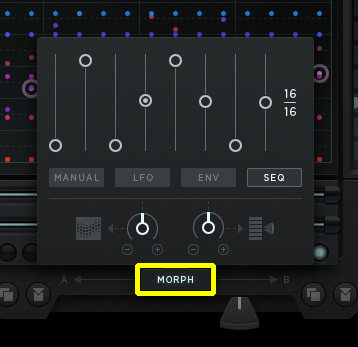
このウィンドウは上下2分割で考えて、上がMANUAL、LFO、ENV、SEQの4種類のオプション、下が2種類のノブでそれぞれMORPHのクロスフェーダーと、シフトフェーダーのオートメーションに関する設定を行ないます。
まず下のノブはオートメーションの適用範囲を設定するもので、12時方向でオートメーションなし、右方向に回してポジティブ、左方向に回してネガティブの値を設定します。
と書くと何が?という話しだと思いますが、『ポジティブが+、ネガティブがーで、回す程オートメーション時の動きが大きくなる』と考えてください。
仮にノブをポジティブ側(右)に振り切った場合でMORPHのクロスフェーダーがA側に振り切っていたとすると、クロスフェーダーはAからBすべてをLFO、ENV、SEQの中のいずれかで設定した通りに動くことになります。
逆にノブをネガティブ側(左)に振り切った場合でMORPHのクロスフェーダーがB側に振り切っていたとすると、クロスフェーダーはBからAに向かってすべての範囲をLFO、ENV、SEQの中のいずれかで設定した通りに動くことになるのです。
仮にMORPHフェーダーが中央付近でノブをポジティブ側に少し振っていたとすれば、MORPHフェーダーは中央付近からB側に向かってLFO、ENV、SEQの中のいずれかで設定した通りに少し動くということになりますし、ノブがネガティブ側に少し振っているなら、中央付近からA側に向かって少し動くという具合ですね。
2つのノブの左側がモーションシーケンスのモーフィング、右側がシフトフェーダーの値を設定し、更にその外側にあるアイコンをクリックしてそれぞれの有効/無効を切り替えます。
シフトフェーダーの機能とオートメーションについてはまた後日別の機会に紹介します。
MANUAL、LFO、ENV、SEQの各機能は以下の通りです。
MANUAL:
このボタンがクリックされている場合、MORPH/シフトフェーダー共に直接フェーダーを操作した場合にのみ値が変化し、オートメーションを行ないません。
LFO:
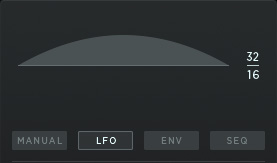
LFOをソースにノブで設定した値でフェーダーをオートメーションする。
画面右の数値(画像では32/16と表示)を上下にドラッグしてLFOのスピードを変更できる。設定可能な数値は32/16から1/16まで。
ENV:

エンヴェロープをソースにノブで設定した値でフェーダーをオートメーションする。
スライダーは上からアタック、ディケイ、リリース。
SEQ:

8本のスライダーで制御するステップシーケンスをソースにノブで設定した値でフェーダーをオートメーションする。
各ステップの値は右端の数値(画像では8/16と表示)を上下にドラッグして設定。
各スライダーの値はノブとフェーダーの関係と同じで、ノブをポジティブ側に振り切っている場合、スライダーの最下部がA、最上部がBで、右端の数値で設定した時間を経過したら次のステップに進む。
これらのソースを使用して、MORPHのスライダーをオートメーションしていくという訳ですね。
ネガティブやポジティブ、ノブの位置とスライダーの設定などは初めのうちは少し混乱するかもしれませんが、ノブやスライダーの位置を大きく設定してみるとすぐに馴染むと思います。
といったところでまた次回。
お楽しみに!!